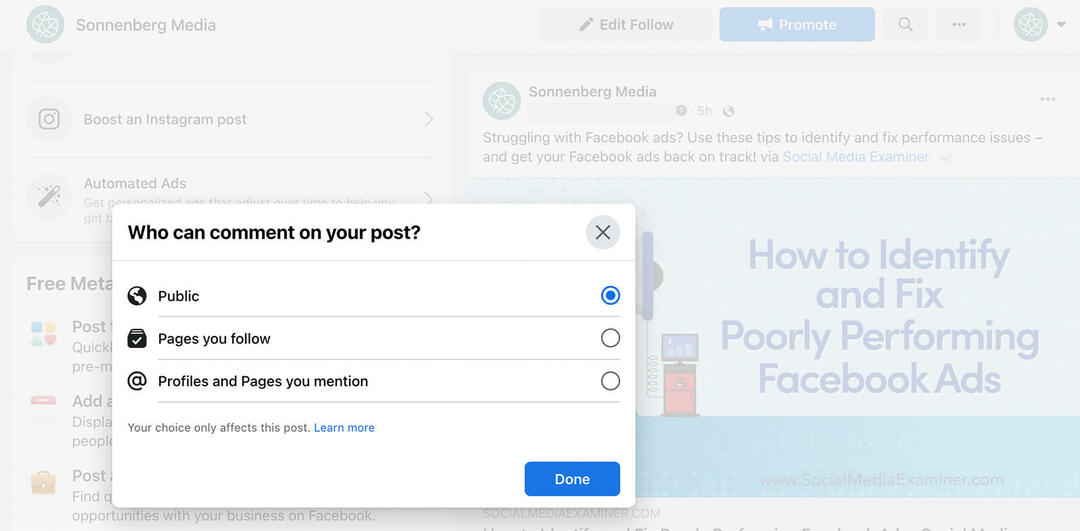Taalaccenttekens toevoegen in Microsoft Word
Microsoft Word Microsoft Held / / August 04, 2021

Laatst geupdate op

Vraagt u zich af hoe u accenttekens in Word voor uw document kunt toevoegen? We laten u twee eenvoudige manieren zien om die letters te vinden en in te voegen.
Wat doet u wanneer u een document in Microsoft Word maakt waarin u een taalaccent voor een letter moet gebruiken? U hoeft in Office niet van taal te wisselen of uw toetsenbordinstellingen te wijzigen.
U hebt twee eenvoudige manieren om accenttekens in Word toe te voegen. U kunt een knop in het lint of een sneltoets gebruiken. We laten u beide zien, zodat u kunt gebruiken wat voor u het handigst is.
Symbolen gebruiken in het woordlint
Letters met accenten zijn beschikbaar in de collectie Symbolen in Microsoft Word. U selecteert eenvoudig een lettertype, zoekt de letter en plaatst deze in uw document.
- Plaats uw cursor in het document waar u de letter met accent wilt hebben.
- Ga naar de Invoegen tabblad. Klik in Windows of Word op het web op Symbool > Meer symbolen. Klik op de Mac op Geavanceerd symbool.
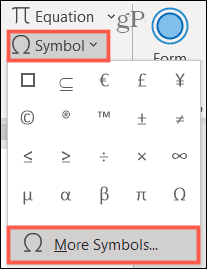
- Bevestig dat de symbolen tabblad is geselecteerd bovenaan het pop-upvenster.
- Selecteer een stijl in de Lettertype vervolgkeuzelijst. Het is belangrijk op te merken dat verschillende letterstijlen verschillende karakters bieden. Gebruikelijke stijlen zoals Arial en Verdana en meer ongebruikelijke stijlen zoals de Segoe-lettertypefamilie zijn goede plaatsen om te beginnen.
- Gebruik de schuifbalk aan de rechterkant om door de karakters te bladeren. Als u degene ziet die u wilt, dubbelklikt u erop of selecteert u het en klikt u op Invoegen.
- Klik Dichtbij in het symboolvenster.
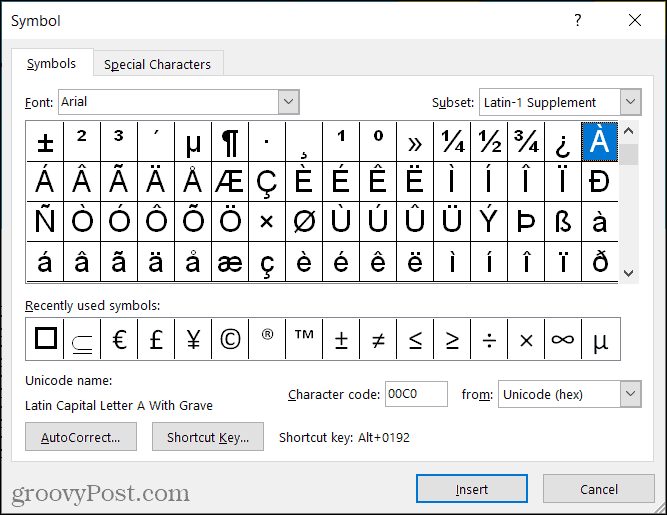
Opmerking: Hoewel we Word op het web noemen in stap 2 hierboven, moet u er rekening mee houden dat de symboolopties momenteel veel beperkter zijn dan in de Word-desktopversie. Bekijk uw opties in de onderstaande schermafbeelding.
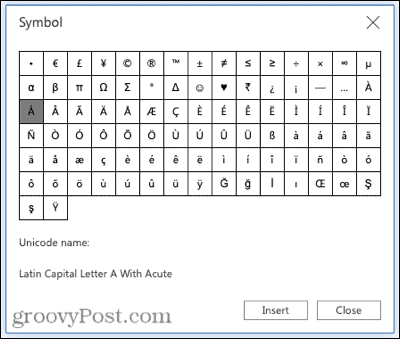
Sneltoetsen gebruiken in Word Windows
Als je graag sneltoetsen leert en gebruikt, is er een set die je kunt gebruiken, in dit geval op Windows. De sleutel tot het onthouden van deze sneltoetsen is dat het teken dat boven de letter moet worden gebruikt, is opgenomen in de toetscombinatie. En zoals u kunt zien, kunt u de snelkoppeling toepassen op zowel kleine letters als hoofdletters.
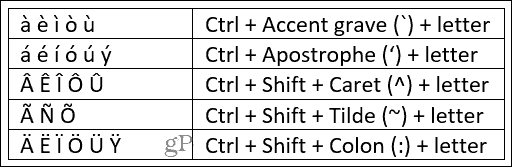
Ga voor extra sneltoetsen voor speciale tekens in Word op Windows naar de Microsoft-ondersteuningspagina.
Sneltoetsen gebruiken in Word op Mac
Als Mac-gebruiker kan je universele sneltoetsen gebruiken om letters met accenttekens op macOS te maken. Dit betekent dat de snelkoppelingen niet beperkt zijn tot Microsoft Word; je kunt ze ook in andere apps gebruiken.
Houd gewoon de letter ingedrukt waarop u het accent wilt toepassen en selecteer deze vervolgens in het pop-upmenu. U kunt uw cursor naar de gewenste letter verplaatsen en op het bijbehorende cijfer op uw toetsenbord klikken of erop drukken.
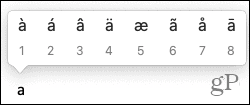
Als een letter geen beschikbare accenttekens heeft, wordt het pop-upmenu niet weergegeven.
Accenttekens toevoegen is eenvoudig in Word
Het typen van letters met taalaccenten is misschien iets dat u momenteel slechts af en toe doet. Of misschien is het iets dat je regelmatig moet doen om vooruit te komen. Hoe dan ook, u kunt een knop of een snelkoppeling gebruiken om de gewenste letter te typen.
Voor meer manieren om met tekst in Word te werken, ga je naar: tekenspatiëring voor lettertypen inschakelen en aanpassen. En voor hulp bij snelkoppelingen, kijk hoe u dat kunt sneltoetsen aanpassen in Word.
Hoe de cache, cookies en browsegeschiedenis van Google Chrome te wissen
Chrome doet uitstekend werk door uw browsegeschiedenis, cachegeheugen en cookies op te slaan om uw browserprestaties online te optimaliseren. Haar is hoe te...
Prijsvergelijking in de winkel: hoe u online prijzen kunt krijgen terwijl u in de winkel winkelt
Kopen in de winkel betekent niet dat je hogere prijzen moet betalen. Dankzij prijsaanpassingsgaranties kunt u online kortingen krijgen tijdens het winkelen in...
Een Disney Plus-abonnement cadeau doen met een digitale cadeaukaart
Als je van Disney Plus hebt genoten en het met anderen wilt delen, kun je als volgt een Disney+ Gift-abonnement kopen voor...
Uw gids voor het delen van documenten in Google Documenten, Spreadsheets en Presentaties
U kunt eenvoudig samenwerken met de webgebaseerde apps van Google. Dit is uw gids voor delen in Google Documenten, Spreadsheets en Presentaties met de machtigingen...